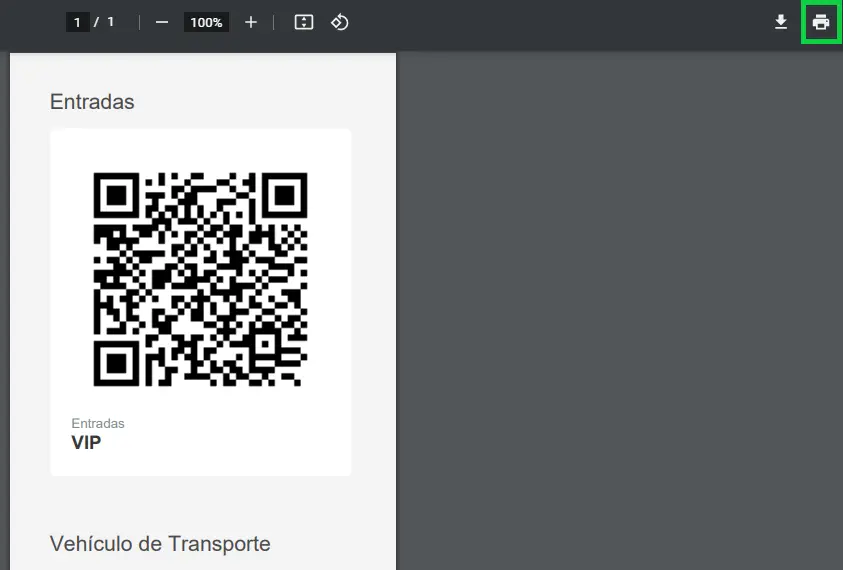Código QR de los participantes
Como organizador de eventos, tiene la opción de enviar códigos QR únicos y totalmente cifrados a sus participantes a través de correos electrónicos, cupones en formato PDF o incluso a través de la aplicación InEvent.
Los códigos QR son útiles en una variedad de situaciones. Para un organizador de eventos, ayudan en el control de acceso de sus participantes al evento, lo que hace posible identificar a cada participante y saber quién no tiene permiso para acceder al evento. Esta característica es especialmente útil cuando se tiene un gran número de invitados y/ o cuando el evento se celebra en un gran lugar, como un estadio, por ejemplo.
Un ejemplo de un código QR:
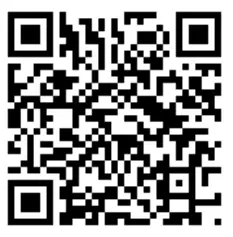
¿Cómo activar esta herramienta?
En el backend, haga clic en Configuración > Herramientas. A continuación, busque la opción Mi QRCode en la sección Pass, haga clic en Editar y marque la casilla para habilitar esta función.

QR code on the badge: accreditation Código QR en la tarjeta: acreditación
Después de imprimir el código QR a través de las soluciones de acreditación, todos los participantes tendrán su código QR impreso y colocado en una tarjeta de identificación de la empresa que organiza el evento.
Para más información, acceda a Acreditación.
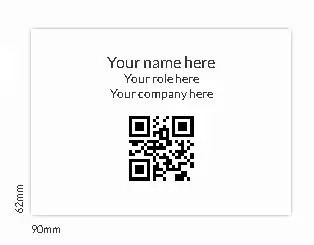
Código QR en la aplicación
Después de descargar la aplicación, todos los participantes que hayan iniciado sesión tendrán acceso al Código QR, accediendo al Menú y haciendo clic en Voucher (1) o Mi QRCode (My QR Code (2).
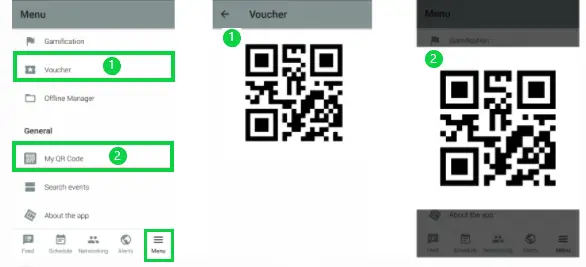
Código QR en el email de confirmación
Primero, debe habilitar la opción de email de confirmación en Configuración > Herramientas. Para más detalles, acceda al artículo sobre Email de confirmación.
Una vez que un invitado se registre en el evento y esté en la lista de participantes, recibirá un correo electrónico de confirmación con su código QR.

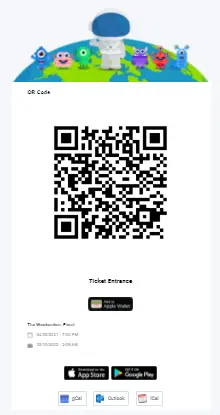
Reenviar el código QR en cualquier correo electrónico
Además del email de confirmación, también tiene la opción de insertar el código QR en un correo electrónico diferente en el Creador de email (Marketing > Comunicación > Creador de email) y enviarlo cuantas veces desee.
Para eso, sólo tiene que hacer clic en Media, haga clic en el botón Código QR y arrastre al cuadro de texto del email.
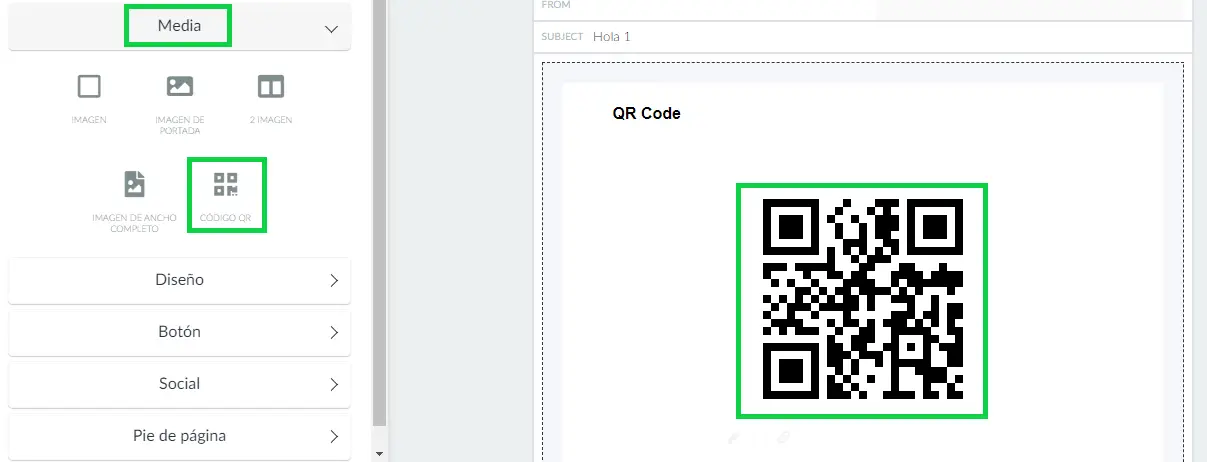
Código QR como Cupón (PDF)
Para extraer el código QR exclusivo del participante directamente de la plataforma, debes tener la herramienta Cupón activada. Para más información, accede al Ticket digital cupón.
Después de eso, debes ir a Personas > Participantes y seleccionar un participante haciendo clic en su nombre. Una nueva ventana con su información de perfil se abrirá en el lado derecho de la página. A continuación, haga clic en el Cupón, que se destaca en la imagen siguiente:
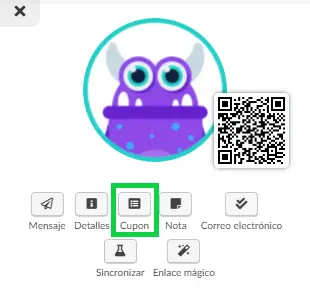
Un cupón en PDF se abrirá en una nueva página, que contiene la información de los asistentes y su código QR. Puedes descargar el documento PDF y enviarlo a tu asistente.